SharePointOnlineドキュメントセットを使用してコンテンツを管理する

Microsoft Office365製品スイートの1つであるSharePointOnlineでは、ドキュメントセットを使用すると、効率的にプロジェクトごとにドキュメントをグループ化し、管理できます。
SharePoint 2010のほとんどのページでは、ページの左側にあるクイック起動バーにナビゲーションリンクのリストが表示されます。クイック起動バーには、リスト、ライブラリ、サイト、公開ページなどの注目のサイトコンテンツへのリンクが表示されます。
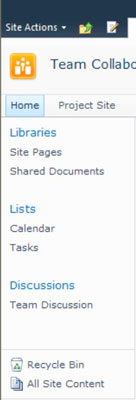
クイック起動バーには、2つの非常に重要なリンクが含まれています。
[すべてのサイトコンテンツ]リンク: [すべてのサイトコンテンツ]リンクを使用すると、アクセス許可のあるすべてのリスト、ライブラリ、およびサイトをすばやく表示できます。サブサイトの作成権限を持つユーザーは、[すべてのサイトコンテンツ]ページの[作成]ボタンにアクセスできます。
テキスト_layouts / viewlsts.aspxを任意のSharePointサイトのWebアドレスに追加して、[すべてのサイトコンテンツ]リンクにアクセスできます。
ごみ箱:ごみ箱へのリンクがクイック起動バーの下部に表示されます。ユーザーが削除したコンテンツはごみ箱に保存され、そこで復元できます。
何らかの理由で、サイト設計者はごみ箱のリンクを削除したいと考えています。ごみ箱は完全に無害な機能であり、実際には非常に役立ちます。サイトにこのリンクが表示されない場合は、その理由を誰かに尋ねてください。
クイック起動バーは、新しいユーザーの追加などの管理タスクの完了に関連するページを除くすべてのサイトページに表示されます。サイトのクイック起動バーを無効にしたり、バーに表示される内容を制御したりできます。
クイック起動バーは、トップリンクバーと非常によく似た方法で管理できます。ただし、クイック起動バーは親サイトから継承しません。代わりに、クイック起動バーに表示される項目は、サイトの作成時に使用するサイトテンプレートの設定によって決まります。
サイトに含まれる各リストまたはライブラリは、クイック起動バーにそれ自体へのリンクを表示できます。チームサイトテンプレートなどのサイトテンプレートは、このフラグを自動的に設定します。たとえば、チームサイトテンプレートには、お知らせリストを除く、サイトで作成されたすべてのリストとライブラリへのリンクが表示されます。
リストの設定を使用して、クイック起動バーからリストまたはライブラリを簡単に追加または削除できます。
サイトのクイック起動バーから削除するリストまたはライブラリを参照します。
たとえば、チームサイトテンプレートを使用しているサイトでは、クイック起動バーのリンクをクリックするか、[すべてのサイトコンテンツを表示]リンクをクリックして、アナウンスリストなどのクイック起動バーに含まれていないリストを参照します。
[設定]→[リスト設定]または[設定]→[ライブラリ設定]を選択します。
[カスタマイズ]ページが表示されます。
[一般設定]セクションで、[タイトル、説明、ナビゲーション]リンクをクリックします。
[一般設定]ページが表示されます。

[ナビゲーション]セクションで、クイック起動バーにリストまたはライブラリを含めるかどうかを指定します。
[保存]ボタンをクリックします。
クイック起動バーのリンクが更新され、変更が反映されます。
SharePointには、トップリンクバーページと非常によく似た動作をするクイック起動ページも用意されています。[クイック起動]ページにアクセスするには、サイトの[サイトの設定]ページの[ルックアンドフィール]セクションにある[クイック起動]リンクをクリックします。
サイトのクイック起動バーを完全に無効にすることもできます。クイック起動バーの代わりに、ツリービューと呼ばれるサイト階層を左側のナビゲーションパネルに追加できます。クイック起動バーを有効のままにすると、クイック起動バーの下にツリービューが表示されます。これらのタスクのいずれかを実行するには、次の手順に従います。
管理するサイトの[サイト設定]ページを参照します。
[ルックアンドフィール]セクションで、[ツリービュー]リンクをクリックします。
ツリービューページが表示されます。
[クイック起動を有効にする]セクションで、クイック起動バーを有効にするか無効にするかを指定します。
[ツリービューを有効にする]セクションで、クイック起動バーでツリービューを有効にするか無効にするかを指定します。
[OK]をクリックします。
ウェブサイトを表す SPWeb オブジェクトへの参照を取得します。
C#
SPWeb web = site.OpenWeb("テスト");
クイック起動 を表示するには、QuickLaunchEnabled プロパティを true に設定します。 クイック起動を非表示にするには、プロパティを false に設定します。
C#
web.QuickLaunchEnabled = false;
Microsoft Office365製品スイートの1つであるSharePointOnlineでは、ドキュメントセットを使用すると、効率的にプロジェクトごとにドキュメントをグループ化し、管理できます。
SharePointでのタグ付けは、コンテンツの可視性と検索性を向上させるための重要な手法です。
Excelのソルバーが表示するエラーメッセージの意味を理解し、最適な解決策を見つける方法について詳しく解説します。
Excelの[GRG非線形]タブには、GRG非線形解法を使用しているときにソルバーが機能する方法を管理するためのボタンとボックスがあります。オプションを利用し、最適な解決策を得るためのステップを解説します。
SharePointをPower BIと統合する方法と、レポートをSharePointサイトに接続する方法をLuckyTemplates.comから学びます。
個人やグループがコミュニケーション、コラボレーション、共有、接続できるSharePointソーシャルネットワーキングツールの使用方法を学びます。
SharePoint列のデータ入力を検証する方法を学び、データの整合性を確保するための実践的なソリューションを提供します。
Smartsheet は、プロジェクトの管理、ワークフローの構築、チームとの共同作業を可能にする動的な作業プラットフォームです。
SharePoint は、さまざまなワークフロー アプリケーション、「リスト」データベース、その他の Web コンポーネント、およびビジネス グループの共同作業を制御するためのセキュリティ機能を使用する Web ベースのコラボレーション システムです。
Van Nien Calendar は、携帯電話でカレンダーを表示するアプリケーションです。携帯電話で太陰太陽の日付をすぐに確認できるため、重要な仕事を計画することができます。

![Excelの[ソルバーオプション]ダイアログボックスで[GRG非線形]タブを使用する方法 Excelの[ソルバーオプション]ダイアログボックスで[GRG非線形]タブを使用する方法](https://luckytemplates.com/resources2/images/68824-content-1.jpg)





